KOPIERENGEFÜHRT Befehl
Kopiert Objekte mithilfe von Führungskurven.

Symbol: 
Beschreibung
Richtet kopierte Objekte automatisch an der entsprechenden Geometrie aus, wobei temporäre Führungskurven verwendet werden. Polyliniensegmente und Multilinien-Segmente werden auch als Führungslinien akzeptiert.
Methode
Der Befehl kann auf zwei Arten ausgeführt werden:
- Vorgewählter Modus
-
Wählen Sie zunächst Objekte aus und starten Sie dann den Befehl.
Anmerkung: Die zu kopierenden Objekte werden in grüner Farbe angezeigt.
- Erstellen einer Auswahl nach dem Befehlsstart (post- Pick)
-
Starten Sie den Befehl und wählen Sie dann die Objekte in einem Auswahlfenster aus.
Anmerkung: Alle Objekte, die sich vollständig innerhalb des Auswahlfensters befinden, einschließlich Polylinien-Segmente, werden in den Kopier-Auswahlsatz aufgenommen und gelb dargestellt. Elemente, die das Auswahlfenster kreuzen, werden als Führungskurven verwendet und blau dargestellt.
Blaue Pfeile zeigen die Ankerpunkte und die Richtung der Führungskurven an. Die kopierten Objekte werden nur an der Geometrie ausgerichtet, die der Anzahl der Führungskurven und den dazwischenliegenden Abständen entspricht.
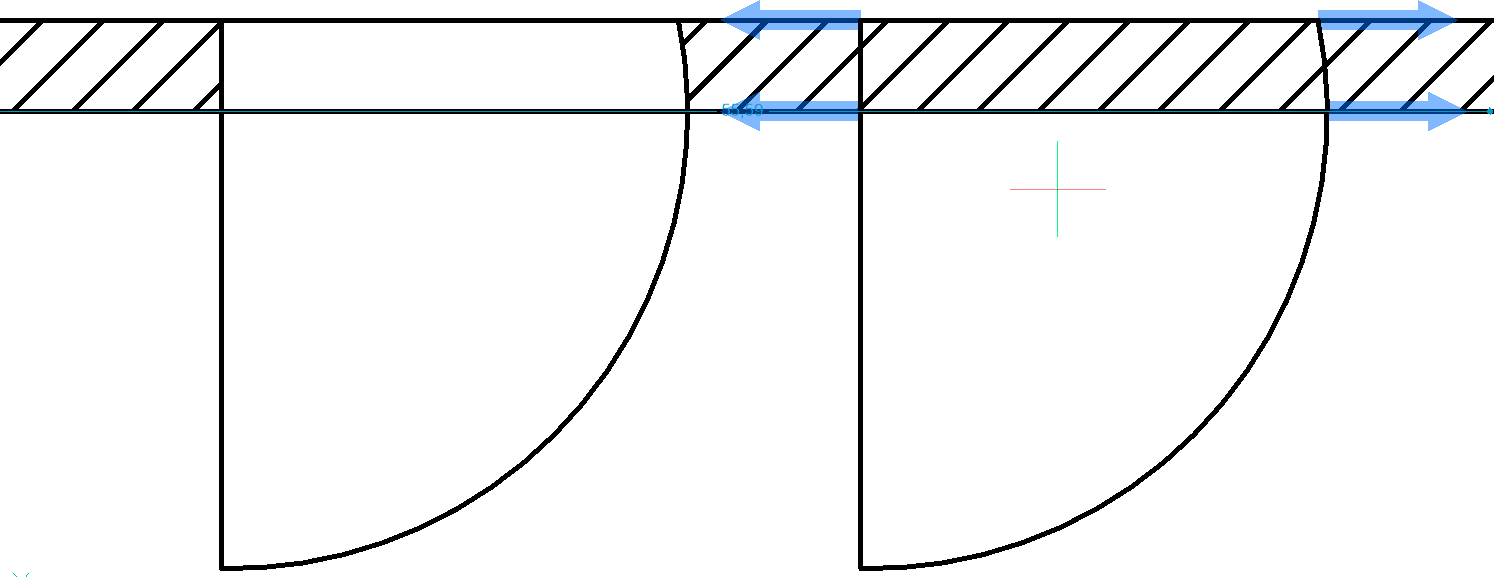
Klicken Sie, um die Kopie zu platzieren, oder geben Sie einen Abstand in die dynamischen Eingabefelder ein.
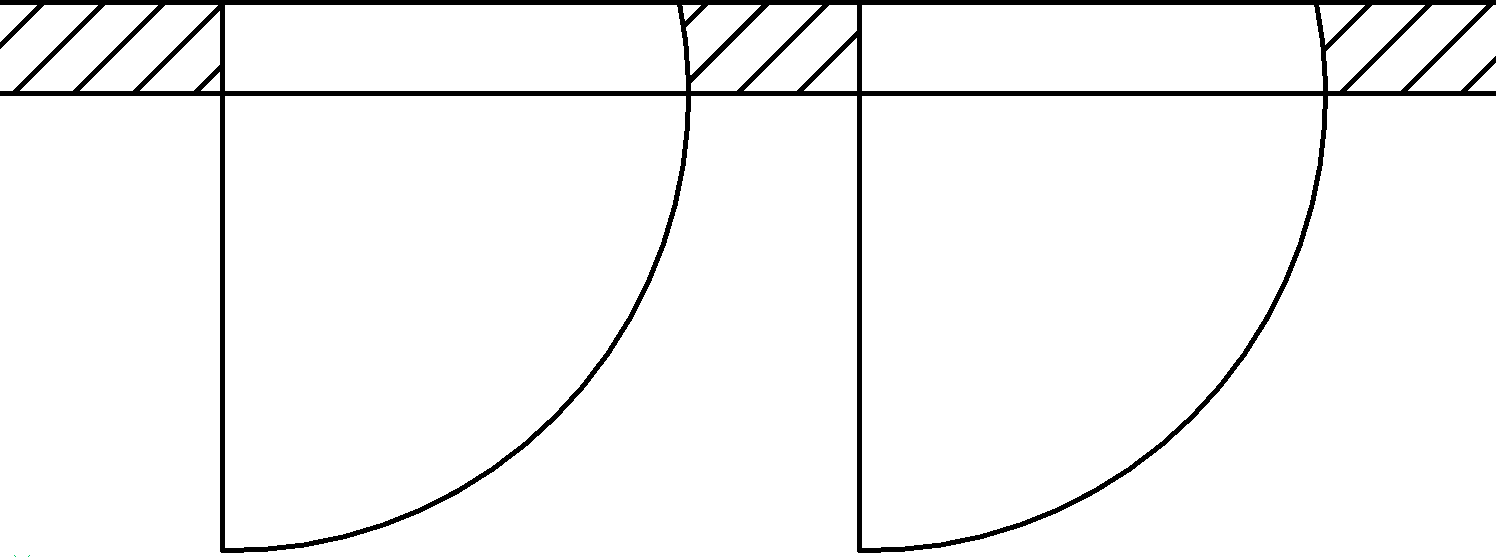
Optionen im Befehl
- Polygonal
- Erstellt ein polygonales Auswahlfenster.
- Rechteckig
- Erstellt ein rechteckiges Auswahlfenster.
- Region
- Fügt den zugeschnittenen Bereich in das Auswahlfenster ein.
- Objekte
- Fügt die Objekte in das Auswahlfenster ein.
- Detail speichern
- Ermöglicht das Speichern eines Details als Block/parametrischen Block.Anmerkung: Zeigt den Dialog Block in Datei schreiben an. Weitere Informationen finden Sie im zugehörigen Artikel Block in Datei schreiben Dialog.
- Objekte umklappen
- Klappt die Objekte entlang einer Linie senkrecht zu den Referenzkurven um.Anmerkung: Sie können auch die Umschalttaste drücken, um die Objekte umzuklappen.
- Basispunkt wählen
- Definiert einen Basispunkt für das Einfügen.
- Mittelpunkt verwenden
- Verwendet den Mittelpunkt zum Einfügen.
- In den 3D-Modus wechseln
- Diese Option verknüpft den Befehl KOPIERENGEFÜHRT mit der Funktionalität KOPIERENGEFÜHRT3D.
Weitere Informationen finden Sie im Befehl KOPIERENGEFÜHRT3D.
- Manuelles Festlegen von Quellflächen
- Legt die Quellflächen manuell fest.
- Zurücksetzen
- Setzt die Auswahl vollständig zurück oder ändert die automatische Auswahl.
- Automatische Erkennung von Quellflächen
- Setzt die Erkennung von Quellflächen auf automatisch.
- Basispunkt definieren
- Ermöglicht Ihnen, einen Punkt auszuwählen oder die Koordinaten einzugeben, um den Basispunkt festzulegen.
- Detail drehen
- Ermöglicht es Ihnen, das Detail dynamisch zu drehen.
- Anzeige der Quellflächen deaktivieren
- Schaltet die Anzeige der Quellflächen um.
- Zurück zum 2D-Modus wechseln
- Schaltet zurück in den 2D-Modus, wenn zuvor der 3D-Modus ausgewählt war.

